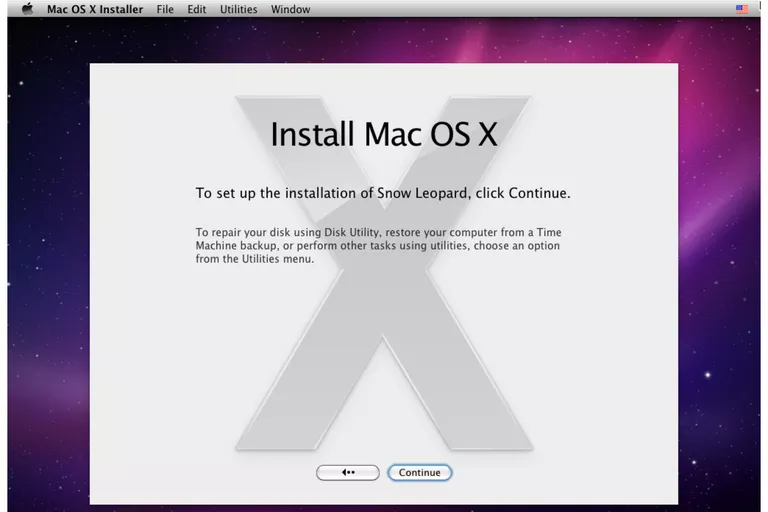
Sin duda, la versión de actualización de Snow Leopard será la más popular disponible. ¿Y por qué no? A $19.99, es una ganga (disponible en la tienda de Apple). Apple sigue vendiendo OS X Snow Leopard aunque fue lanzado por primera vez en el verano de 2009.
Disponible sólo como DVD directamente de Apple, su disponibilidad persistente se debe a que es el requisito mínimo para acceder a la tienda de aplicaciones de Mac y, por lo tanto, la única forma de que cualquier persona con un Mac antiguo pueda actualizarse a cualquiera de los nuevos sistemas operativos de Mac.
Y lo que es aún más sorprendente, Apple no configuró el instalador para que realizara ninguna comprobación de las versiones instaladas de Leopard que cumplen los requisitos, por lo que la versión de actualización funciona igual que una versión de instalación completa, con una pequeña excepción.
Las versiones anteriores de OS X tenían instaladores que podían realizar varios tipos de instalaciones. Los tipos de instalaciones más populares fueron’Erase and Install’ (a veces llamado una instalación limpia),’Archive’ y’Upgrade’. El instalador de Snow Leopard no tiene otra opción para realizar ningún tipo de instalación que no sea una actualización, pero con unos pocos pasos adicionales, puedes conseguir que realice un’Borrar e instalar’ por ti.
Índice de contenidos
Borrar e instalar
El secreto para realizar un borrado e instalación es borrar manualmente el disco duro con la Utilidad de disco antes de instalar Snow Leopard. Para ello, deberá realizar los siguientes pasos.
-
Arranque desde el DVD de instalación de Snow Leopard.
-
Borra el disco duro.
-
Instala Snow Leopard en el disco duro borrado.
Las guías paso a paso para realizar los pasos 2 y 3 ya están disponibles aquí en Livewire, así que vayamos al paso 1. Una vez que hayas realizado los tres pasos, tendrás una instalación limpia de Snow Leopard en tu Mac.
Arrancar desde el DVD de instalación de Snow Leopard
-
Inserta el DVD de instalación de Snow Leopard en la unidad óptica de tu Mac.
-
Una vez que el DVD de Snow Leopard se monte en el escritorio, se abrirá la ventana Instalar DVD de Mac OS X. Si no es así, haga doble clic en el icono DVD en el escritorio.
-
En la ventana Instalar DVD de Mac OS X, haga doble clic en el icono Instalar Mac OS X .
-
La ventana Instalar Mac OS X se abrirá y le presentará dos opciones. Puede continuar con una instalación de actualización estándar o utilizar las utilidades incluidas en el DVD de instalación. Haga clic en el botón Utilidades .
-
El instalador de Snow Leopard te informará de que, para poder utilizar las utilidades suministradas, tendrás que reiniciar tu Mac y arrancar desde el DVD. Haga clic en el botón Reiniciar .
Uso de la utilidad de disco del instalador de Snow Leopard
-
Después de reiniciar tu Mac, el instalador de Snow Leopard te preguntará qué idioma quieres usar como idioma principal. Haga su selección y haga clic en la tecla de flecha a la derecha.
-
Aparecerá la pantalla Instalar Mac OS X. Haga clic en el botón Utilidades .
-
En la barra de menús de Apple, seleccione Disk Utilities en el menú Utilities.
-
Se iniciará Disk Utilities. Seleccione una de las siguientes instrucciones, dependiendo de lo que desee hacer. Asegúrese de hacer una copia de seguridad de todos sus datos primero.
- Borrar un volumen
- Formatear un disco duro
- Particionar un disco duro
-
Cuando haya terminado de utilizar la Utilidad de disco, seleccione Salir en el menú Utilidad de disco. Volverá al instalador de Snow Leopard para continuar la instalación.
Completar la instalación de Snow Leopard
Para completar la instalación, siga las instrucciones básicas de instalación de Snow Leopard.
Eso es todo lo que hay que hacer. Ahora tiene una instalación limpia de Snow Leopard que imita la opción Borrar e instalar disponible en versiones anteriores de OS X.
Acceso al Mac App Store
En este punto, puede que te estés preguntando dónde está la tienda de aplicaciones para Mac que se suponía que debía incluirse con OS X Snow Leopard. En realidad, la tienda de aplicaciones para Mac no formaba parte de la versión original de Snow Leopard, sino que se añadió en OS X 10.6.6.6.
Para acceder a la tienda, es posible que tenga que realizar una actualización del software de su sistema. Puede hacerlo seleccionando Actualización de software en el menú Apple.








